今天这个教程,我手把手教大家制作一个启动盘,这个U盘你可以放置多个系统,给任意的电脑进行重装系统,如有帮住,欢迎一键三连!
制作启动盘
下载多系统U盘制作工具
https://github.com/ventoy/Ventoy/releases

电脑插入U盘,打开Ventoy2Disk
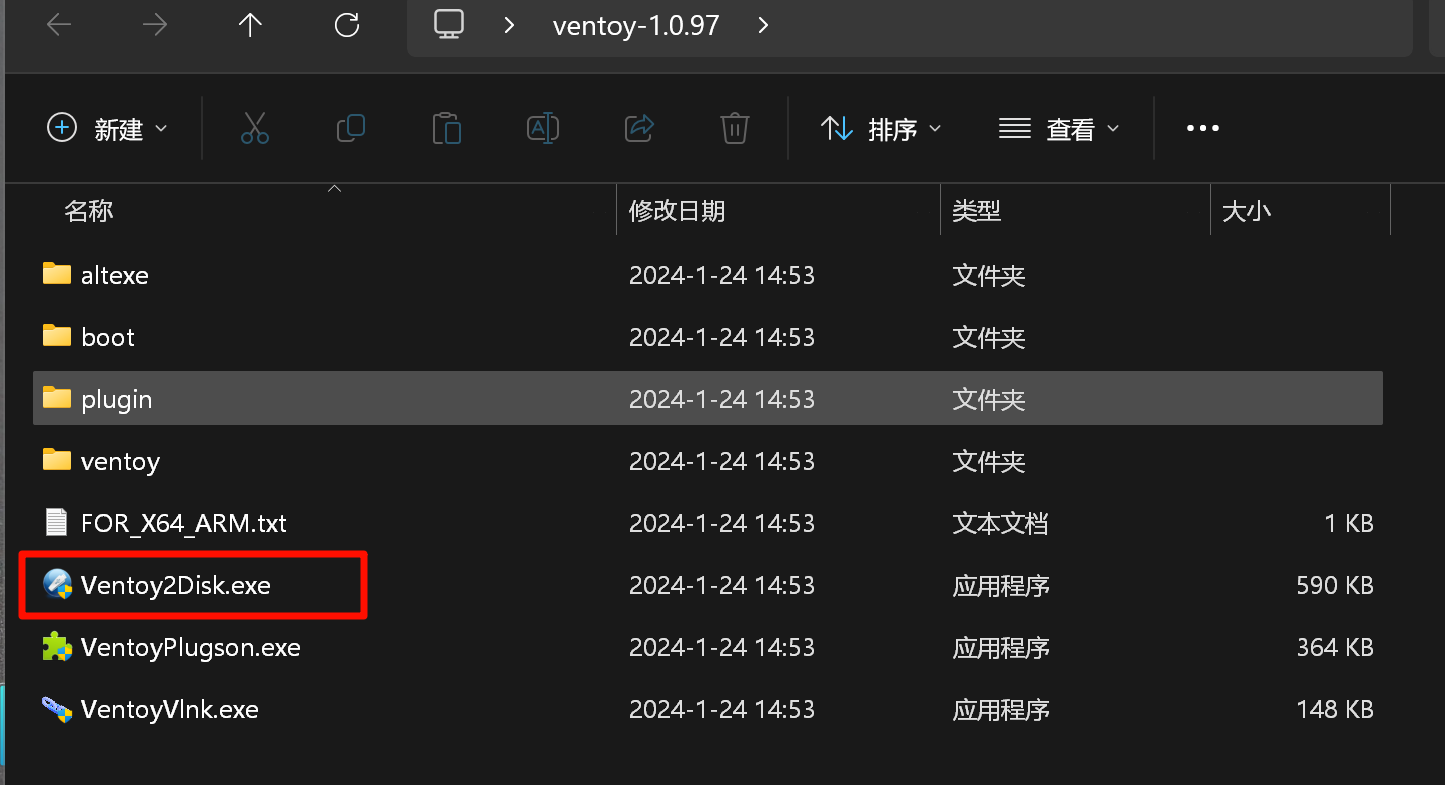
点击安装,弹出警告,点击“是”
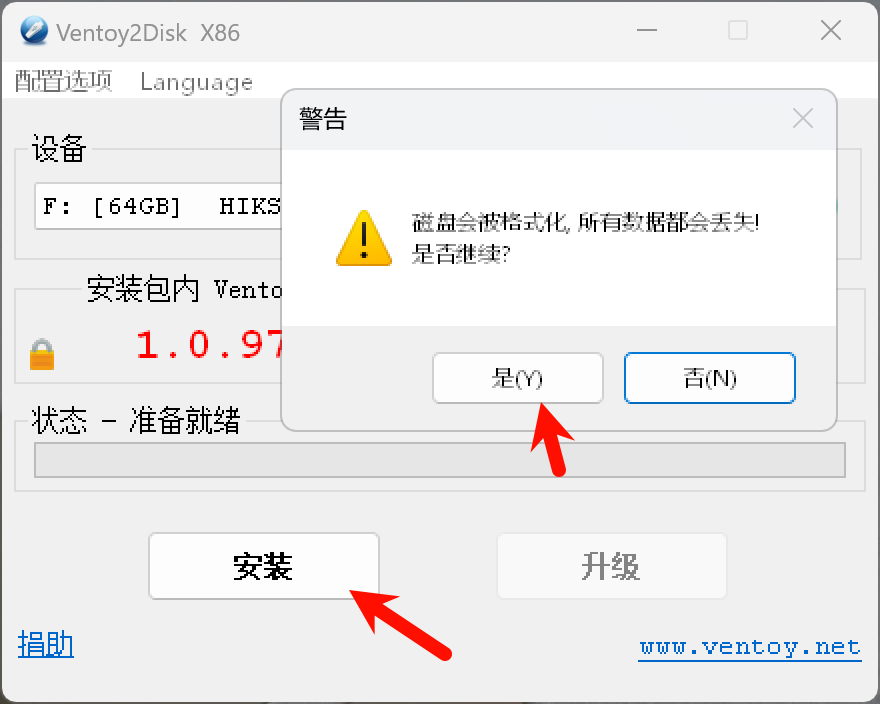
下载镜像文件,然后拖到U盘
Windows11:https://archive.org/details/26100-ltsc-x64-enus Windows10:https://www.microsoft.com/zh-cn/software-download/windows10 Windowsxp:https://www.123pan.com/s/4tfljv-eNh43.html
装系统教程
将U盘插入需要装系统的电脑,我这里拿我十年前的联想电脑演示,插入U盘之后,连按F12进入BOS界面
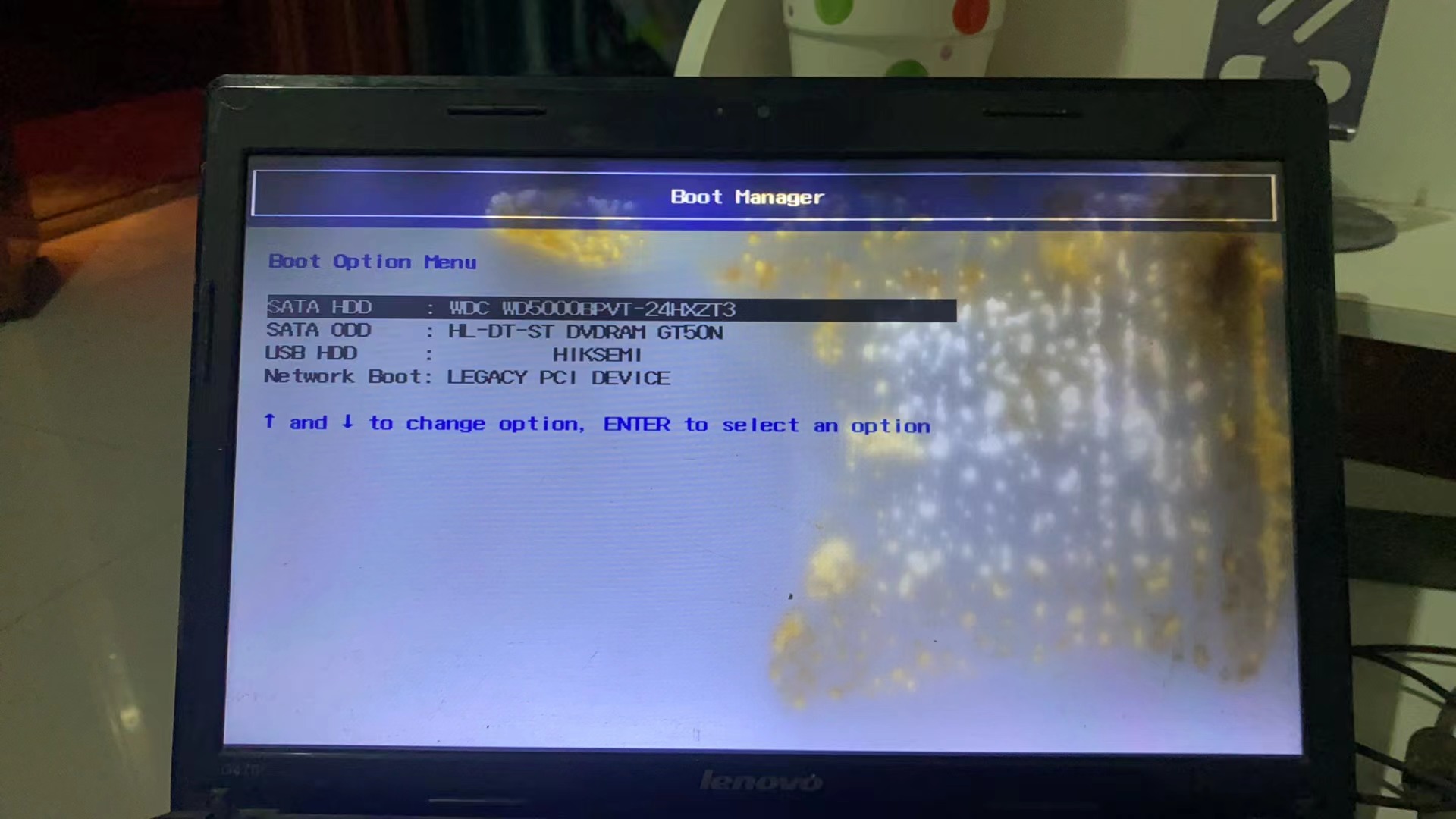
上下键选择usb Hdd,按回车键
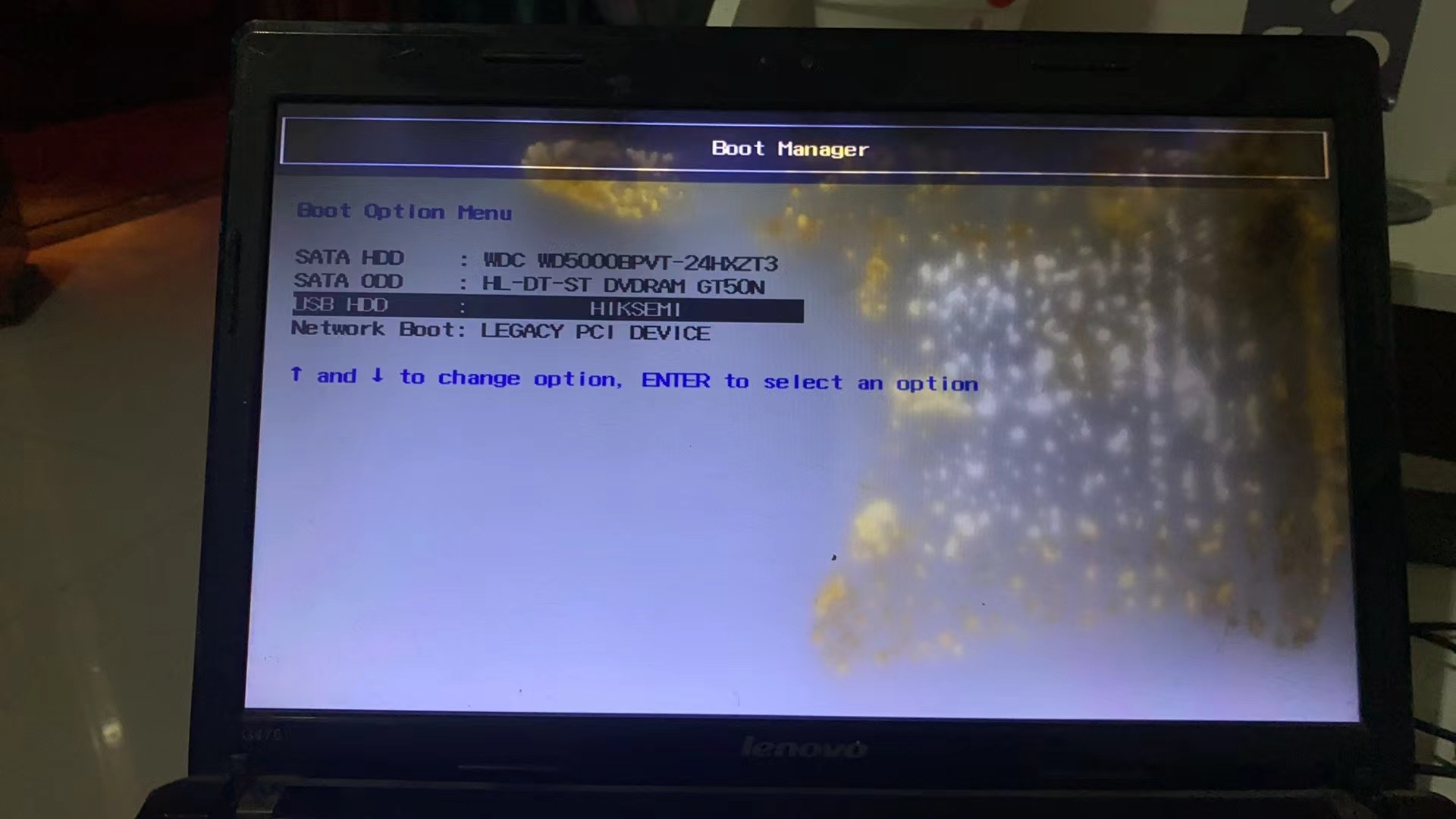
出现下面界面,里面就是你U盘放置的系统镜像,选择你准备安装的系统回车

进入此界面,选择Boot in normal mode(常规模式),按回车
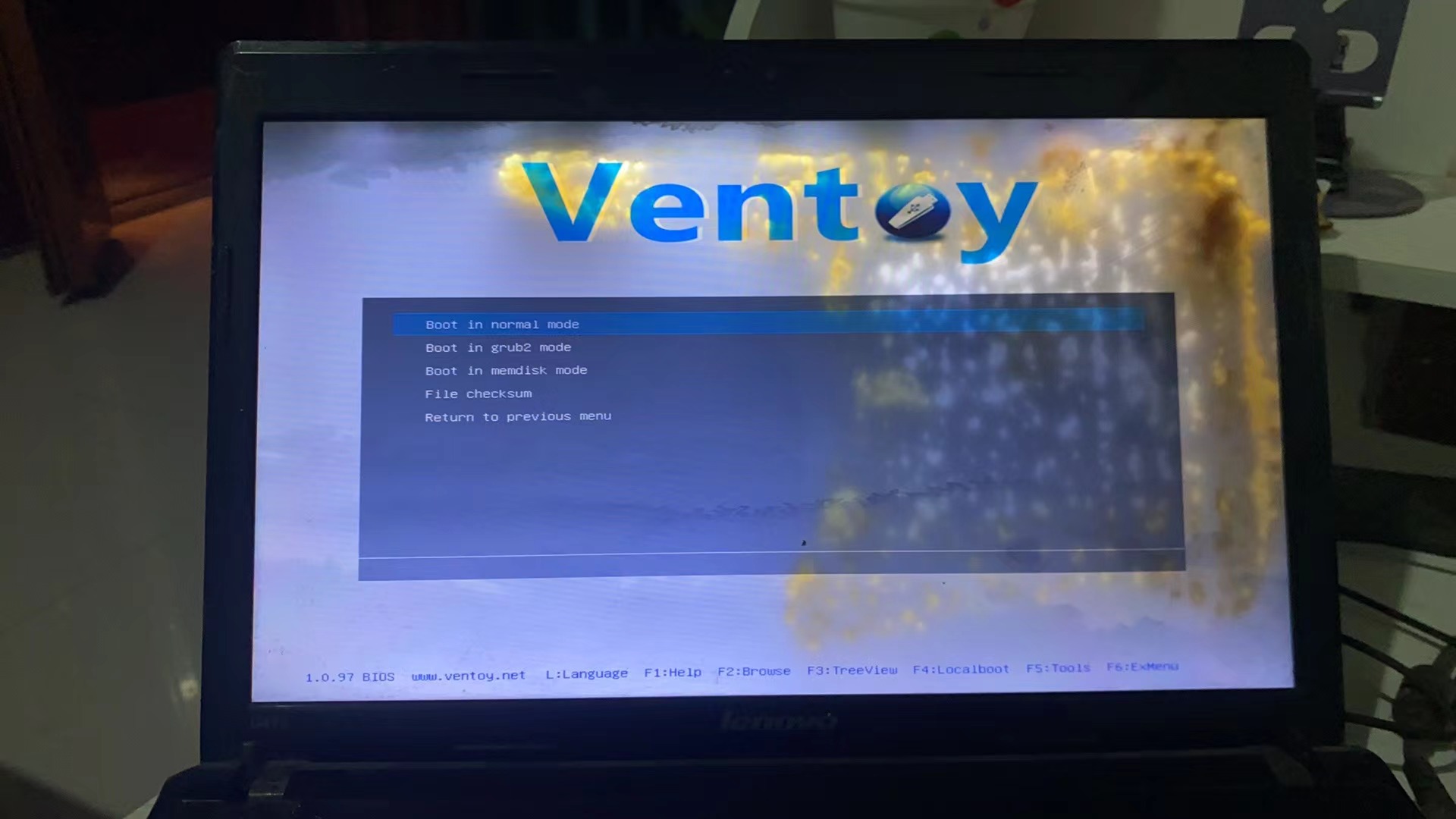
后面的跟着提示操作即可
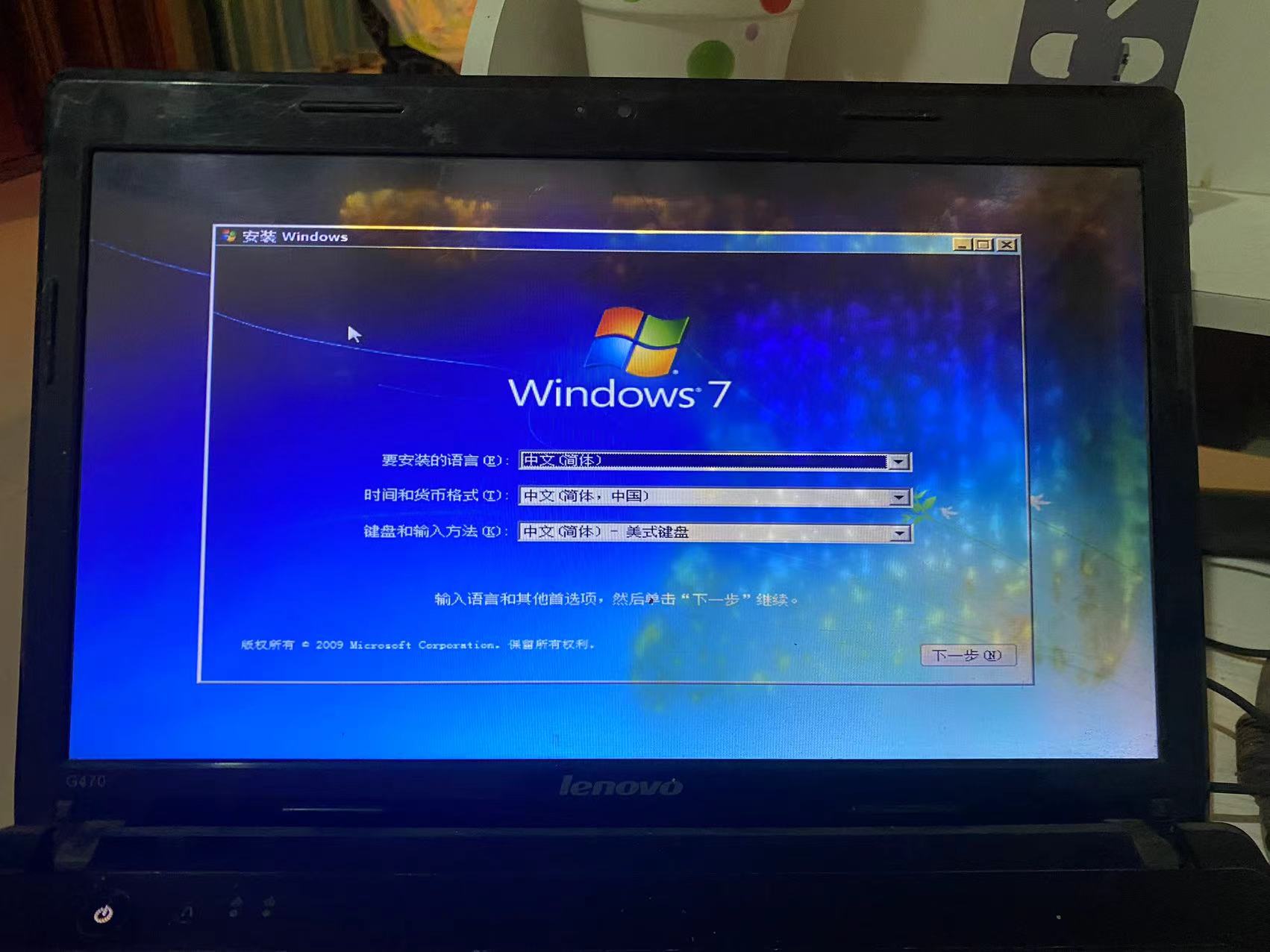





















 1531
1531











 被折叠的 条评论
为什么被折叠?
被折叠的 条评论
为什么被折叠?








